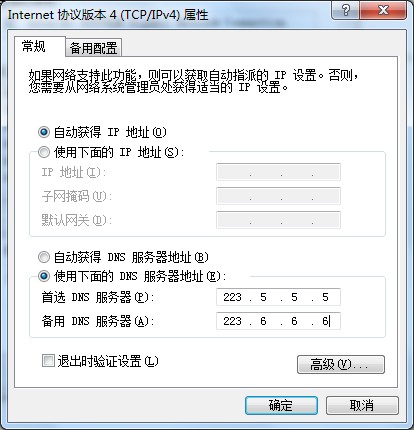图文教你win7和win8下阿里DNS设置方法
-
 2024-10-09 19:45:02
2024-10-09 19:45:02
- 编辑:0791攻略网
- 来源:网络转载
Windows 8
打开Windows 8系统控制面板,点击右上角的以图标方式显示,点击“网络和共享中心”选项。
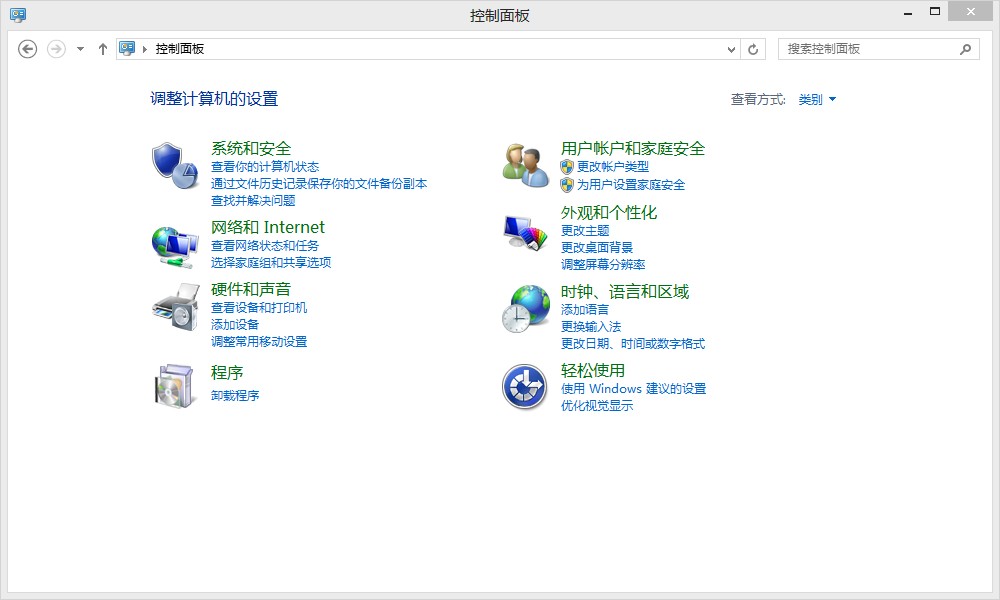
点击网络和共享中心左侧的“更改适配器设置”链接,如下图:
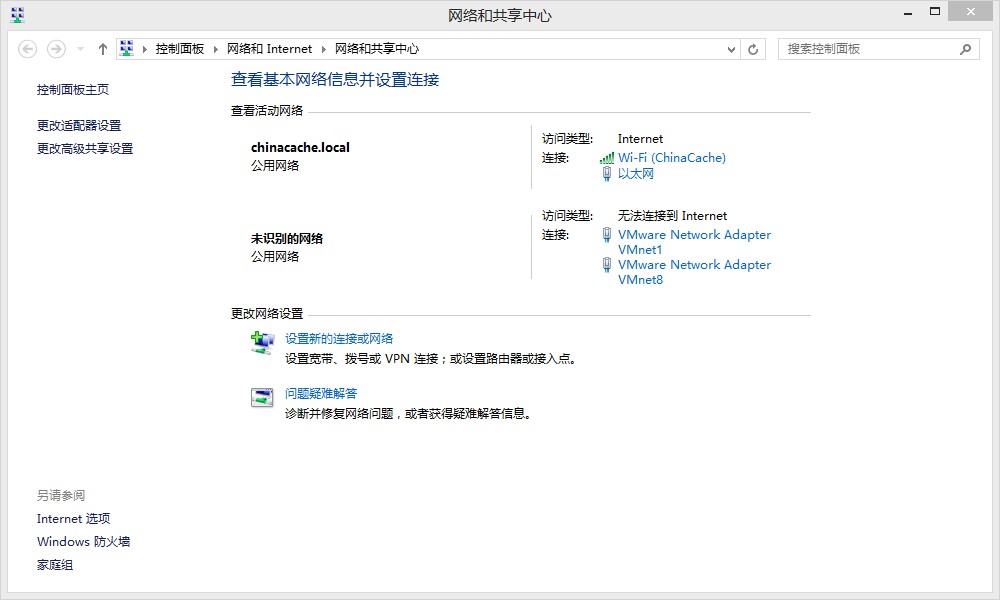
选中正在联网的网络连接,我这里是,鼠标右键菜单里选择“属性”
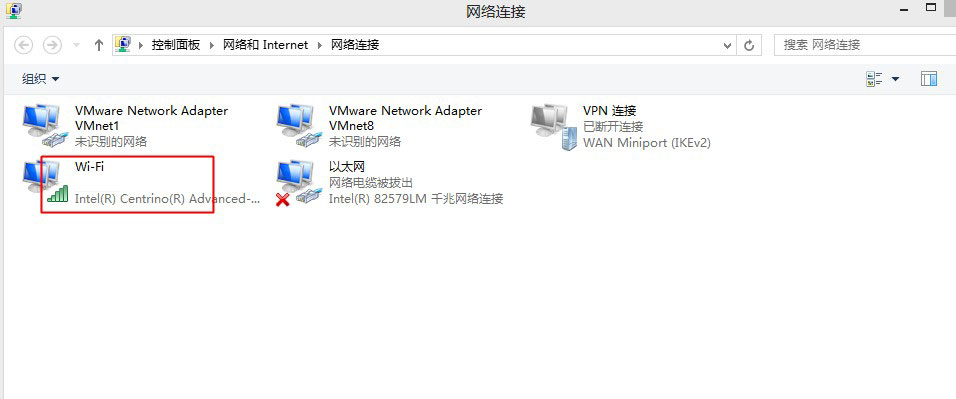
在网络连接属性窗口中选中“Internet 协议版本 4 TCP/IPv4”,然后点击“属性”。
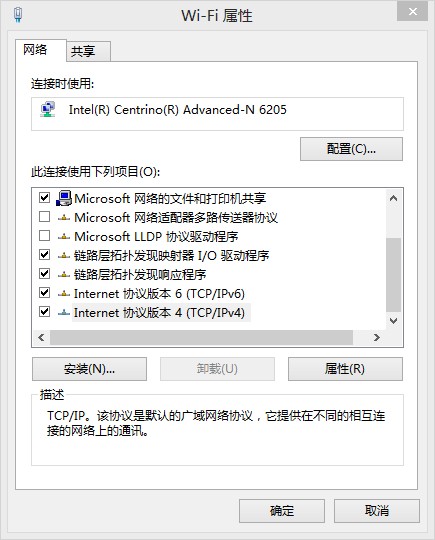
选择使用指定的DNS,在DNS服务器地址中输入223.5.5.5 和 223.6.6.6,输入后确定退出即设置完成。
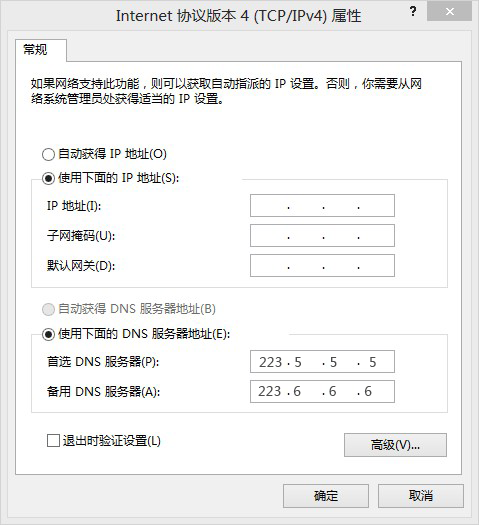
Windows 7
通过单击开始按钮 开始按钮的图片,然后单击“控制面板”,打开“网络连接”。 在搜索框中,键入适配器,然后在“网络和共享中心”下,单击“查看网络连接”
右键单击要更改的连接,然后单击“属性”。 需要管理员权限 如果系统提示您输入管理员密码或进行确认,请键入该密码或提供确认
单击“联网”选项卡。在“此连接使用下列项目”下,单击“Internet 协议版本 4 TCP/IPv4”或“Internet 协议版本 6 TCP/IPv6”,然后单击“属性”
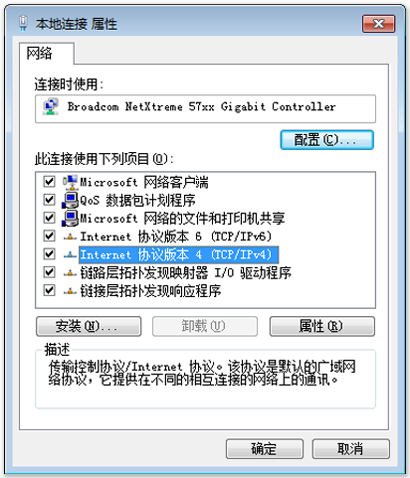
单击“使用下面的 DNS 服务器地址”,然后在“首选 DNS 服务器”和“备用 DNS 服务器”框中,键入主 DNS 服务器和辅助 DNS 服务器的地址